はてなブロガーにとって、待ちに待った、はてなブログ更新用の公式アプリがいよいよリリースされました!
はては、結局、はてなダイアリーの公式アプリを出してくれなかったので、本当に長いこと待たされました。
はてなダイアラー(そんな言葉有るのか?)にとっては、ついに来る時が来たといった感じでしょうかね(^_^;)
ブロガーの皆さんに詳細説明は釈迦に説法だと思うので、簡単にスクショでご説明します。この記事自体も、アプリを使って書いています。

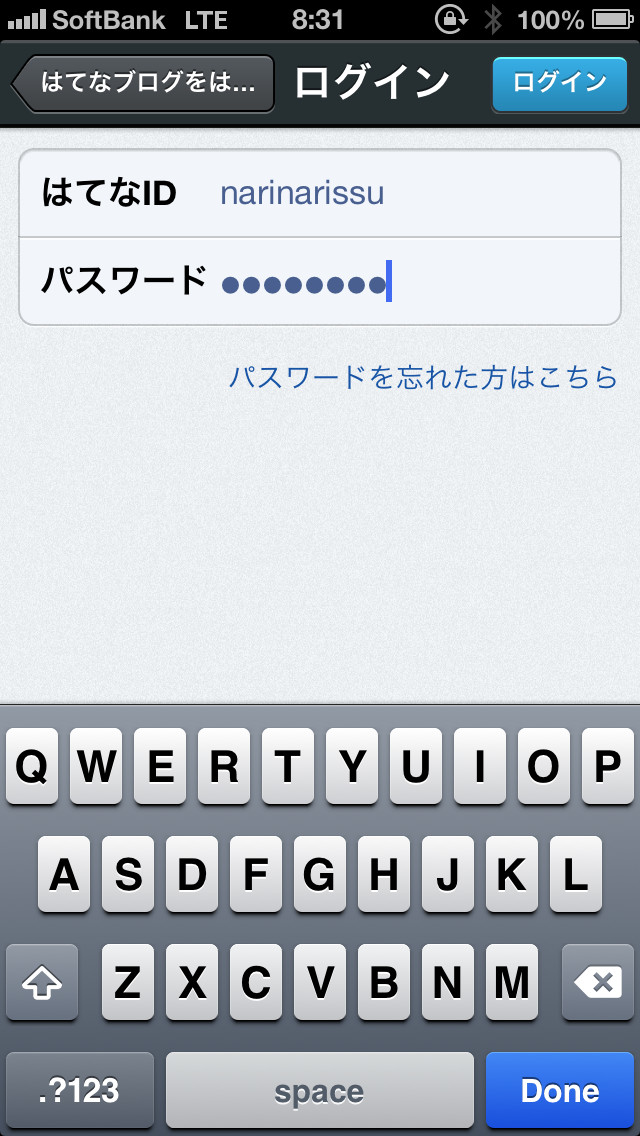

お持ちのアカウントでログインすると、アプリ起動時の画面に辿り着きます。
まずは、左上の歯車マークから設定画面へ。

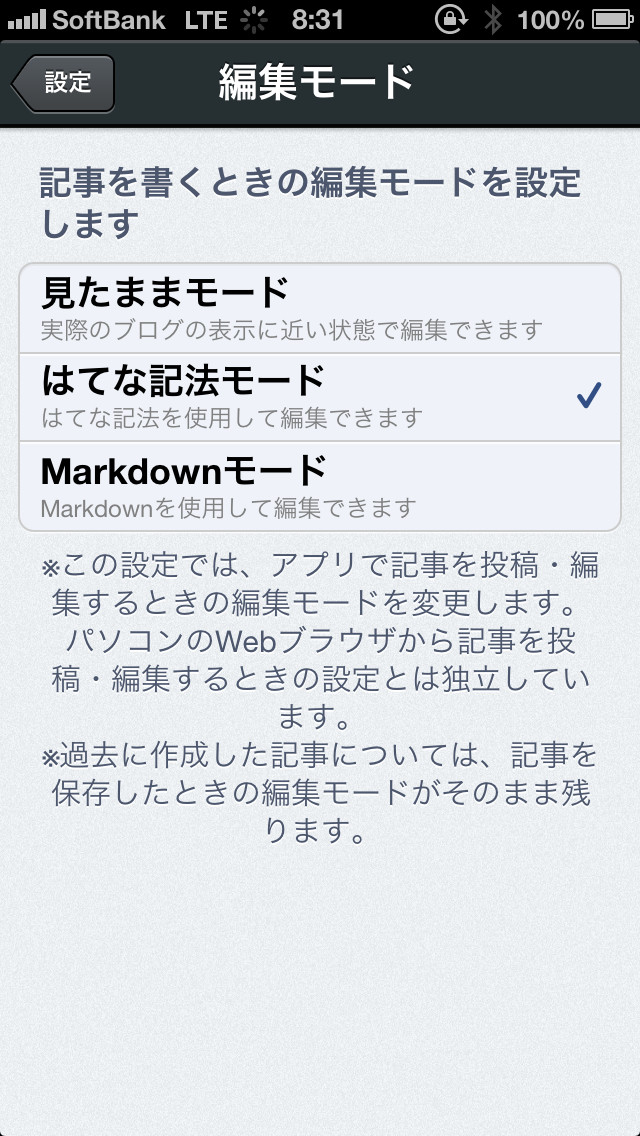
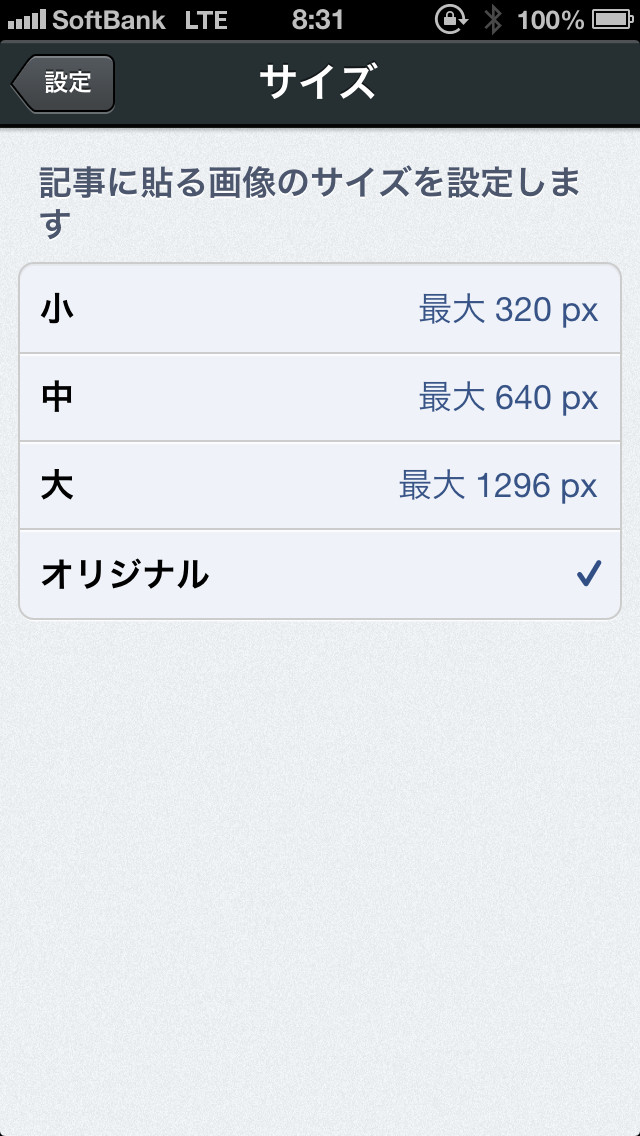
ここでは、編集モードと画像サイズを選びます。僕ははてな記法にして、オリジナルサイズで。

画像の表示サイズは、この様に「w:○○○」として、横サイズを指定しています。

トップメニューに戻って

記事の管理メニューに入ると、過去記事の一覧が表示されて

記事を選んで表示させて

更にタップすると編集画面に切り替わります。
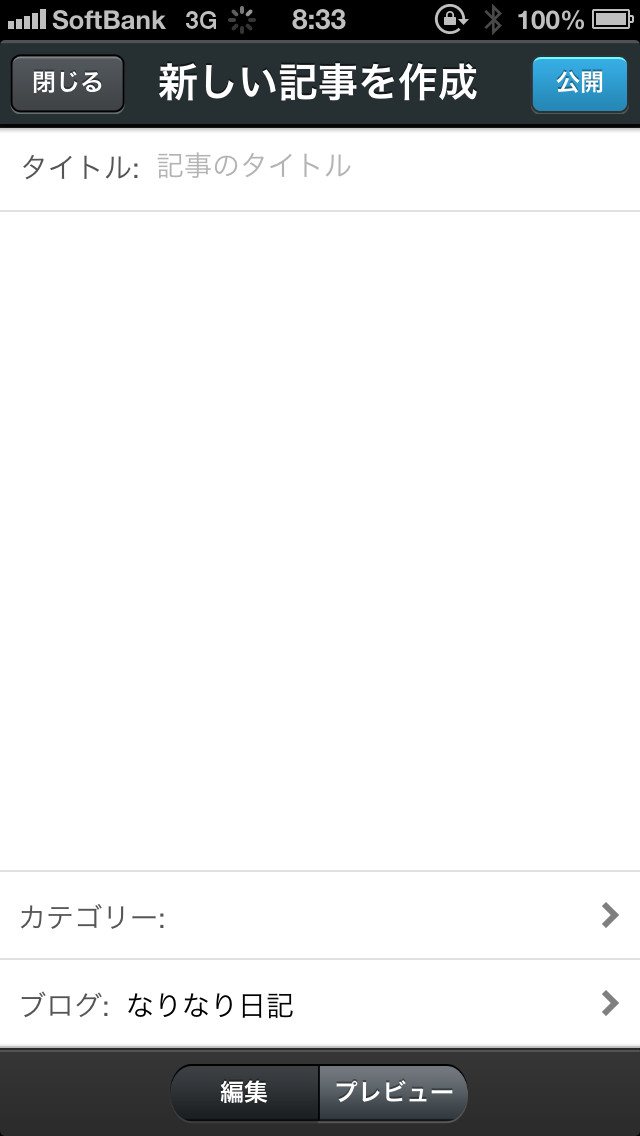
トップメニューで右上のペンマークを押すと、新規作成画面になります。
見出しやリストなどの一部のはてな記法や写真がワンタッチで挿入出来ます。
今までWebのスマートフォンモードでも写真の挿入は出来ましたけど、画面をスクロールすると写真挿入アイコンが上の方に消えてしまって苦労していました。
これで楽になります(^-^)
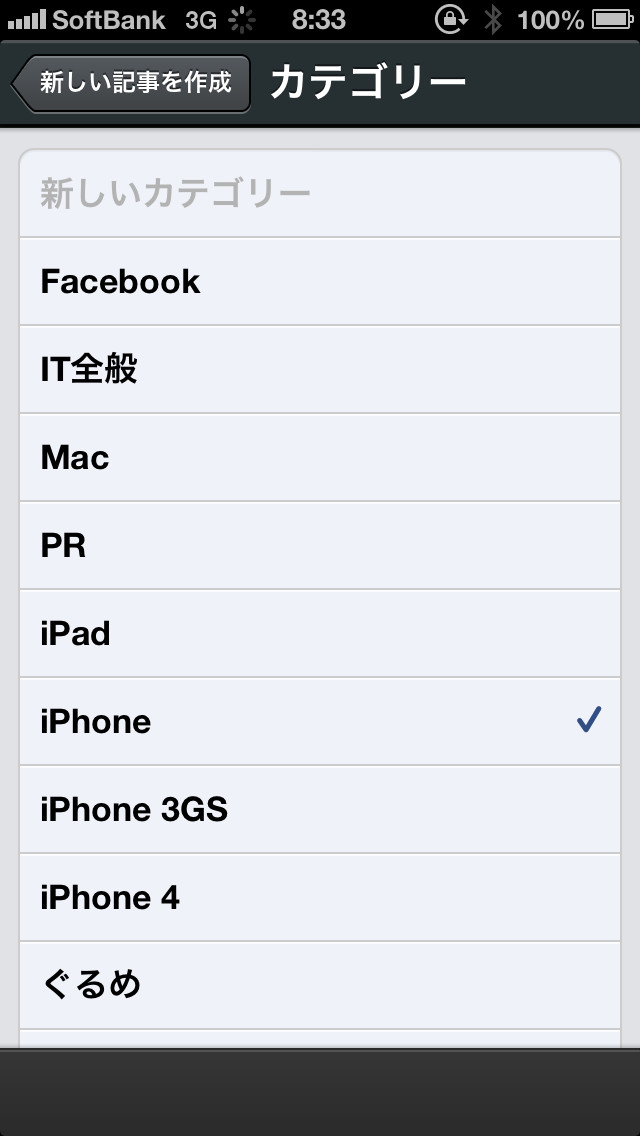
カテゴリも選べます。Webのスマートフォンモードでも、タイトルの先頭に[カテゴリ]と入れておけば出来ましたが、カテゴリの変更は面倒でした。

そしてそのまま、スマートフォン表示のプレビューが出来るようになりました!!
Webのスマートフォン編集モードにはプレビュー機能が無く、PCモードのプレビューは、iPhoneでもiPadでもうまく出来なかったのです。
そのため、家に帰ってからPCからプレビューしてから公開するか、面倒な場合は、えいやで確認せず公開していました。
そして、モザイクを忘れて個人情報漏洩とか…

もちろん、下書きとして残すことも可能です。
いやー、便利になりました。というか、普通にiPhoneでブログを書ける様になりました。
僕は、ブログのほぼ100%をiPhoneで書いているのですが、逆に、よくこの一月半、書き続けたものだと思いますw
検証環境:SoftBank iPhone 5(iOS6.0.1)








